Как удалить подписчиков вконтакте и одноклассниках, кто такие подписчики
Windows КомментироватьЗадать вопросНаписать пост
Пользователь социальной сети вконтакте, который не получил взаимное принятие в друзья, автоматически попадает в число подписавшихся. Если вы желаете избавится от таких пользователей — сделать это просто. Выполняем действия в такой последовательности:
- Заходим на свою страницу ВК.
- Нажимаем на вкладку отображающую число подписчиков. Точное расположение данной вкладки выделено на изображении 2.
- В новом окне будут отображаться аватарки всех подписанных пользователей. Нужно навести курсор на фото человека, которого вы хотите удалить. После наведения курсора, в верхнем правом углу появится крестик. Нажав на него, вы отправляете нежеланного «друга» в «Черный список». Данное действие нужно повторить для каждого по отдельности.

- Ожидаем не менее часа. Это время нужно системе ВК, чтобы проиндексировать ваши действия.
- Заходим в настройки личной страницы. Для этого нажимаем на небольшую аватарку вверху экрана. Подробно показано на изображении 4. Выбираем в выпавшем меню раздел «Настройки»
- В новом окне выбираем пункт «Черный список».
- Нажимаем на «Удалить из списка», подробно это обозначено на изображении 5.
- Удалить всех вместе – такой возможности нет. Повторяем данную операцию в зависимости от количества кандидатов на удаление.
Владельцы страниц, которые были удалены из черного списка, не смогут больше подавать заявку к вам в друзья и просматривать информацию на странице. Важно понимать, что количество подписанных на новости людей влияет на продвижение вашего аккаунта в поиске выдачи данной социальной сети.
Что такое подписчики в одноклассниках и как их удалить
Подписчики в одноклассниках – это пользователи, которым было отказано в принятии в друзья.
- Открываем собственную страницу в одноклассниках и нажимаем на вкладку «Друзья».
- В открытой вкладке нажимаем на пункт «Подписчики».
- Дальше, мы видим, кто подписался. Наводим курсор на фотографию аватара человека, которого нужно удалить. В появившемся окне выбираем пункт «Заблокировать». Детально это показано на изображении 3.
- Подтверждаем данное действие: нажав кнопку «Заблокировать» в новом окне.
Пользователи, попавшие в «Черный список», не имеют возможности: просматривать ваши посты, писать вам сообщения, подавать повторную заявку в друзья.
Следует учесть, что уменьшение числа подписавшихся негативно сказывается на рейтинге страницы.
На главную
Reader Interactions
Как удалить подписчиков в Одноклассниках на своей странице с телефона
Содержание
- 1 Подписчики и подписки
- 2 Удаление из подписчиков в Одноклассниках
- 3 Удаление подписчиков через компьютер
- 3.
 1 С помощью черного списка
1 С помощью черного списка - 3.2 С помощью настроек публичности
- 3.
- 4 Удаление подписчиков в телефоне через мобильное приложение
- 4.1 С помощью черного списка
- 4.2 Через настройки публичности
- 5 Удаление подписчиков в телефоне через мобильную версию сайта
- 5.1 С помощью черного списка
- 5.2 Через настройки приватности
- 6 Отмена подписки на страничку пользователя в Odnoklassniki
- 6.1 Через компьютер
- 6.2 Через смартфон
- 7 Отмена подписки на страницу группы в Odnoklassniki
- 7.1 Через компьютер
- 7.2 Через смартфон
- 8 Заключение
- 9 Видео по теме
Odnoklassniki — самая крупная социальная сеть в РФ и странах СНГ после ВКонтакте. Владеет данной сетью холдинг «Mail.ru Group». Платформа была создана в 2006г. На данный момент сайт имеет перевод на 16 языков, включая русский язык. Ежемесячно 45 миллион пользователей посещают данную соц. сеть. Здесь они могут общаться со своими близкими людьми и друзьями через СМС-сообщения, голосовые и видео звонки и так далее.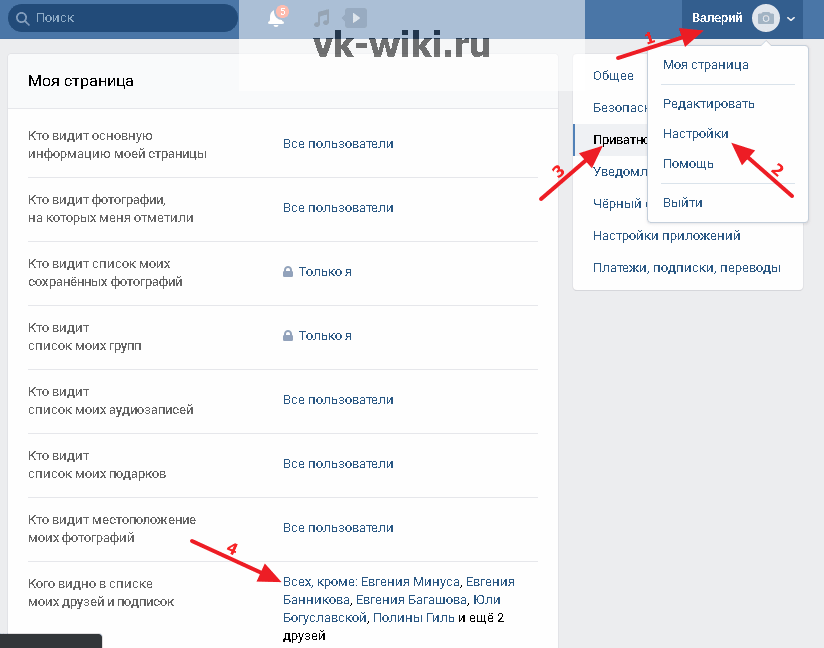
Подписчики и подписки
Подписчики в Одноклассниках — это те пользователи ресурса, которые отправили вам заявку на добавление в друзья, но вы по разного рода причинам такую заявку не приняли. Такие люди автоматически становятся вашими подписчиками. Кроме того в список ваших подписчиков попадают бывшие друзья, с которыми вы решили прекратить дружбу. Для примера, у вас был друг в данной социальной сети, но затем вы решили удалить его из списка своих друзей. Сразу после такого действия он автоматически попадет в список ваших подписчиков.
Так же подписку в Одноклассниках можно сделать другим способом — через прямую подписку на страничку какого-то человека. При таком варианте предлагать дружбу нет необходимости. Эта опция скрытая и чтобы ее активировать, надо перейти на страничку того пользователя, подписчиком которого вы планируете стать. Затем надо кликнуть по меню в виде многоточия, оно располагается справа от фотографии. Затем в контекстном меню выбираем строку «Подписаться» и становимся подписчиком того человека, на странице которого мы находимся.
Кнопка «Подписаться» исчезнет, на ее месте появится кнопка «Отписаться».
Важно! Если вы зайдете на страницу известных личностей, которые прошли верификацию в Одноклассниках и имеет отметку в виде галочки в синем кружке, то не найдете на их странице кнопку «Добавить в друзья». Вместо нее на странице будет располагаться кнопка «Подписаться». Если вы нажмете данную кнопку, то в списке ваших подписок появится данная известная личность.
Тот человек, который является вашим подписчиком, имеет возможность видеть в своей новостной ленте записи, опубликованные вами на своей стене данной социальной сети. Кроме того подписчики могут видеть добавленные вами новые фото и видеоролики, информацию о ваших новых друзьях и иную информацию.
Удаление из подписчиков в Одноклассниках
Основная функция социальных сетей — поиск и добавление нужных вам пользователей в список друзей. Кроме того есть еще и другая не менее полезная функция — оформление подписки в Одноклассниках на страничку нужного вам пользователя. Исходя из этого получается, что каждый человек в ОК может иметь своих подписчиков. Последние будут получать обновления от тех людей, на которых они подписаны. Иногда из-за разного рода причин возникает желание убрать какого-то подписчика. Сразу же возникает резонный вопрос — как удалить подписчиков в Одноклассниках?
Исходя из этого получается, что каждый человек в ОК может иметь своих подписчиков. Последние будут получать обновления от тех людей, на которых они подписаны. Иногда из-за разного рода причин возникает желание убрать какого-то подписчика. Сразу же возникает резонный вопрос — как удалить подписчиков в Одноклассниках?
Далее в данной статье будет подробно рассмотрено, как можно их удалить в ОК через:
- Чёрный список;
- Настройки странички.
Удаление подписчиков через компьютер
«Как заносить в черный список пользователей соц. сети Одноклассники и как можно удалить подписчиков?» — очень частый вопрос пользователей в сети Интернет. Рассмотрим все имеющиеся варианты на данный момент далее.
Сперва посмотрим, как можно удалить человека из подписчиков в Одноклассниках на компьютере или ноутбуке с помощью Интернет-браузера. На данный момент существует 2 таких способа удаления. Они будут описаны далее в статье.
С помощью черного списка
Такой вариант подойдет пользователям, которые хотят ограничить доступ к публикуемому контенту и приватной информации на своей странице для каких-то определенных людей.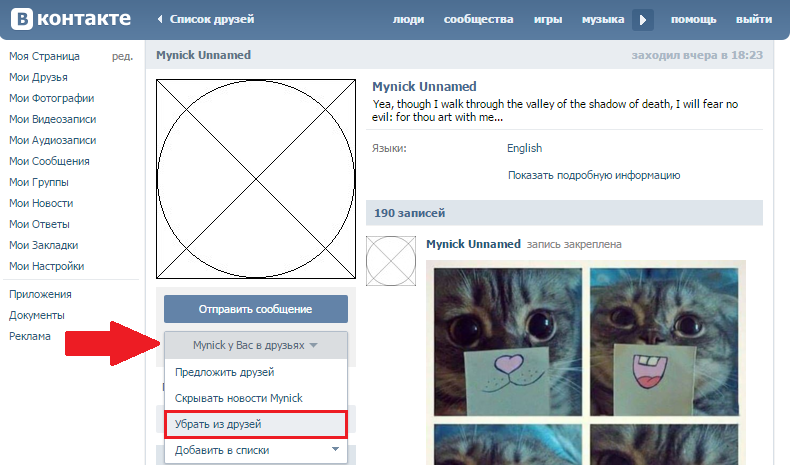 Надо понимать, что те люди, которые добавлены в чёрный список, не смогут:
Надо понимать, что те люди, которые добавлены в чёрный список, не смогут:
- Посещать страничку того пользователя, который внес их туда;
- Отправлять ему послания и взаимодействовать с его аккаунтом.
Для того чтобы открыть лист подписчиков, заходим на официальный ресурс Одноклассников https://ok.ru/. Далее в левой части своей страницы кликаем по кнопке «Друзья», которая располагается под фотографией профиля.
Затем нажимаем раздел, который так и называется «Подписчики». Он располагается слева на экране под фотографией профиля.
На новой открывшейся странице наводим курсор мышки на нужного нам пользователя и выбираем в выпадающем меню «Заблокировать». Последний выглядит в виде перечеркнутого круга.
Подтверждаем действия через нажатие кнопки «Заблокировать». Как только нажмем данную кнопку, выбранный нами пользователь окажется в ЧС и будет удален из подписчиков.
Важно! Если потребуется в будущем, вы можете всегда найти удаленного пользователя в чёрном списке и разблокировать его.
С помощью настроек публичности
Когда человек не желает, чтобы список его подписчиков был виден другим пользователям социальной сети, он может это сделать с помощью настроек публичности странички. Чтобы попасть в эти настройки, кликаем сначала по своей аватарке в правом верхнем углу экрана. Потом в контекстном меню выбираем раздел «Изменить настройки».
Затем кликаем по пункту «Публичность». Потом необходимо в поле «Мои подписки и подписчиков» кликнуть мышкой по необходимому варианту. Существует 3 доступные опции для «Мои подписки и подписчиков»:
- «Вообще все» — подписчиков видят абсолютно все пользователи социальной сети;
- «Только друзья» — при выборе этого варианта их видят только ваши друзья;
- «Только я» — подписчики будут скрыты от всех пользователей социальной сети.
Подтверждаем свои действия с помощью кнопки «Сохранить» в нижней части экрана.
Как только изменения вступят в силу, на страничке отобразится уведомление об этом.
В дальнейшем данные настройки можно будет поменять, если потребуется.
Кроме того, можно активировать специальную опцию, которая позволит закрыть доступ другим пользователям к вашей страничке. Данная опция платная, ее стоимость составляет в данный момент 15 ОК. Чтобы сделать свой профиль закрытым, надо будет сделать следующее:
- Заходим в настройки публичности, как это было описано ранее;
- Затем кликаем по кнопке «Подключить»;
- После этого нажимаем «Купить».
Удаление подписчиков в телефоне через мобильное приложение
Аналогичным способом можно выполнить все те же самые действия в официальной мобильной программе Одноклассников как в телефонах Андроид, так и в Айфоне.
С помощью черного списка
Как отписаться от любого пользователя в ОК с помощью чёрного списка в телефоне расскажем далее:
- Открываем приложение на телефоне и авторизуемся через логин, пароль.
- Потом кликаем по гамбургер-меню, которое располагается слева вверху.

- Далее нажимаем на имя профиля. Оно располагается вверху слева.
- Откроется новое окошко, в котором тапаем раздел «Подписчики».
- Находим и выбираем нужного нам пользователя среди подписчиков.
- Переходим на страничку выбранного пользователя, потом кликаем по разделу «Другие действия», который расположен справа.
- Потом нажимаем на значок «Другие действия…», затем в диалоговом меню выбираем «Заблокировать пользователя».
- С помощью кнопки «Заблокировать» подтверждаем свои действия.
Через настройки публичности
- Кликаем по гамбургер-меню вверху дисплея и в выпадающем меню выбираем «Настройки».
- Затем вверху экрана нажимаем на ссылку «Настройки профиля».
- Переходим в «Настройки публичности» в новом окне.
- Далее выбираем подраздел «Подписки и подписчики».
- В выпадающем меню отмечаем чекбокс «Только мне». Далее сохраняем новые настройки с помощью кнопки «Сохранить».
Удаление подписчиков в телефоне через мобильную версию сайта
В мобильной версии Одноклассников, которая адаптирована под мобильные гаджеты, также можно выполнить ранее описанные в статье действия.
С помощью черного списка
В данном разделе рассмотрим, как убрать из подписчиков в телефоне нужного нам человека с помощью черного списка:
- Открываем мобильную версию ОК и далее переходим во вкладку «Друзья», которая расположена слева на экране.
- Далее в новом окошке кликаем по меню «Еще» и в выпадающем меню выбираем «Подписчики».
- Затем выбираем пользователя, которого надо заблокировать.
- Потом откроется страница выбранного пользователя. На данной странице кликаем по меню с дополнительными опциями «Еще». В контекстном меню нажимаем «Заблокировать».
- В новом диалоговом окошке нажимаем «Заблокировать пользователя» и подтверждаем свои действия.
Через настройки приватности
Рассмотрим далее, как в Одноклассниках с телефона можно ограничить доступ к странице через настройку приватности:
- Кликаем по гамбургер-меню и в выпадающем меню выбираем раздел «Настройки».
- В новом окошке кликаем по разделу «Настройки публичности».
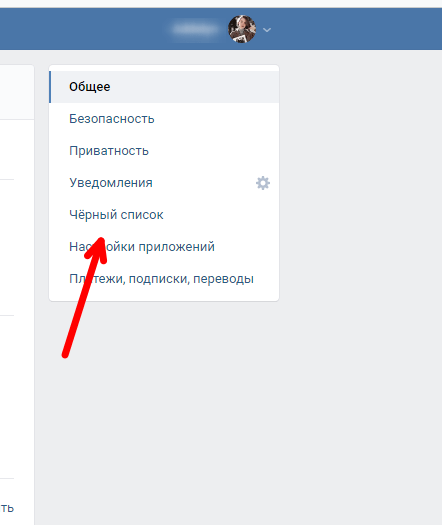
- Потом щелкаем по «Подписки и подписчиков», затем в контекстном меню выбираем нужный чекбокс (для примера, «Только мне»). Подтверждаем свои действия нажатием кнопки «Сохранить».
Отмена подписки на страничку пользователя в Odnoklassniki
Интерфейс мобильной программы и мобильной версии сайта Одноклассников практически ничем не отличаются, разница есть только в некоторых мелочах. Поэтому рассмотрим только, как отписаться от пользователя на ПК и через мобильный софт.
Через компьютер
Во время регистрации в ОК любой новый пользователь получает личную страничку. На ней он может размещать информацию о себе. Кроме того он может выкладывать фотографии, публикации и прочий контент. Любой пользователь может подписываться на него. Когда надобность в подписке отпадает, человек может отписаться от него.
Чтобы сделать это на ПК:
- Открываем нужную личную страничку;
- Затем в открывшемся окне надо будет нажать на меню в виде трех точек, которое расположено около кнопки «Написать»;
- В открывшемся контекстном меню кликаем по ссылке «Отписаться»;
- Как только мы кликнем по ней, подписка отменится;
- В будущем всегда можно будет подписаться или отписаться от данного пользователя.
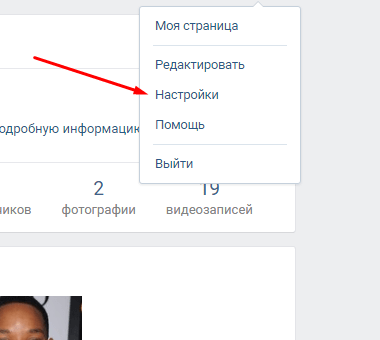 Ограничений на данные действия в социальной сети нет.
Ограничений на данные действия в социальной сети нет.
Через смартфон
В мобильном устройстве алгоритм действий немного отличается. В телефоне надо будет:
- Открываем приложение и переходим на страницу нужного пользователя;
- Потом тапаем по кнопке «Еще». Она располагается около кнопки «Позвонить»;
- В открывшемся контекстном меню выбираем «Настройки подписки»;
- В новом окне устанавливаем нужные нам параметры;
- Выключаем переключатели «События в ленте» и «Оповещения о публикациях» в следующем окне;
- Затем платформа проинформирует нас о том, что новые параметры применены;
- На этом можно сказать, что человек отписался от пользователя в Odnoklassnikah.
Отмена подписки на страницу группы в Odnoklassniki
В ОК любой человек может создавать группы и наполнять их различным контентом, постами и фото. Когда пользователь вступает в такую группу, то он автоматически становится ее подписчиком. Он будет получать все обновления с новыми постами тех групп, подписчиком которых он является. Для того чтобы прекратить поступление в свою ленту новостей от таких сообществ, ему надо будет удаляться из них.
Для того чтобы прекратить поступление в свою ленту новостей от таких сообществ, ему надо будет удаляться из них.
Через компьютер
Открываем в браузере страничку этой группы, потом кликаем по кнопке «Участник». Данная кнопка расположена рядом с кнопкой «Написать сообщение». Потом отобразится выпадающее меню с дополнительными функциями. В данном меню надо только щелкнуть по кнопке «Покинуть страницу». Затем данный человек будет исключен из участников группы и он не будет получать новости от данного сообщества.
Через смартфон
На телефоне так же сперва надо открыть страничку самой группы. Потом кликнуть по кнопке «Участник», которая располагается под кнопкой «Написать». В контекстном меню надо выбрать «Выйти из группы». После этого он покинет данную группу и больше не увидит новостных обновлений от нее.
Заключение
В Одноклассниках, как и на любом другом аналогичном ресурсе, можно скрыть от посторонних глаз содержимое своей страницы или совсем удалить подписчиков. Платить при этом ничего не потребуется, все абсолютно бесплатно. Иногда потребуются определенные радикальные меры при управлении своими подписками. Без блокировки, удаление пользователя из списка подписчиков невозможно. В будущем, если потребуется, всегда можно будет разблокировать его обратно.
Платить при этом ничего не потребуется, все абсолютно бесплатно. Иногда потребуются определенные радикальные меры при управлении своими подписками. Без блокировки, удаление пользователя из списка подписчиков невозможно. В будущем, если потребуется, всегда можно будет разблокировать его обратно.
Видео по теме
Как убрать специальные подарки на одноклассниках. Отключение услуги «Все включено» в Одноклассниках
Бывает так, что мы ссоримся с человеком, и не хотим, чтобы на нашей странице в социальной сети было хоть что-то, что напоминало бы нам о нем, в том числе и подарки, когда-то полученные от него. Да и подарки в ВК бывают разные. Некоторые из них выглядят, мягко говоря, неоднозначно, и многие люди явно не хотят, чтобы их видели супруги, дети или родители. Но что, если кто-то из ваших друзей сделал такой подарок? Выход один — просто удалить подарок. Делается это очень просто:
Но что, если кто-то из ваших друзей сделал такой подарок? Выход один — просто удалить подарок. Делается это очень просто:
Все. Подарок удален.
Но бывают ситуации, когда человек в спешке нечаянно убирает не тот подарок, который был изначально собран, а соседний. Для этих случаев предусмотрена опция «восстановление». Нажмите на слово «восстановить», и подарок вернется обратно. Но эта кнопка работает только до тех пор, пока вы не покинете свою страницу или не обновите ее. После этого подарок не подлежит возврату. Поэтому при удалении подарков будьте осторожны.
Как не обидеть друга, который прислал подарок?
Но некоторые друзья могут обидеться, если мы удалим их подарок. Вполне возможно, что они вкладывают в него какой-то определенный смысл, и им будет неприятно, что мы решили избавиться от подарка. Особенно, если такая ситуация происходит с вашей второй половинкой.
На этот случай в ВК есть очень полезная функция «скрыть подарок». С его помощью вы сможете выбрать тех людей, которым подарок будет виден, он будет скрыт от других друзей и подписчиков вашей страницы.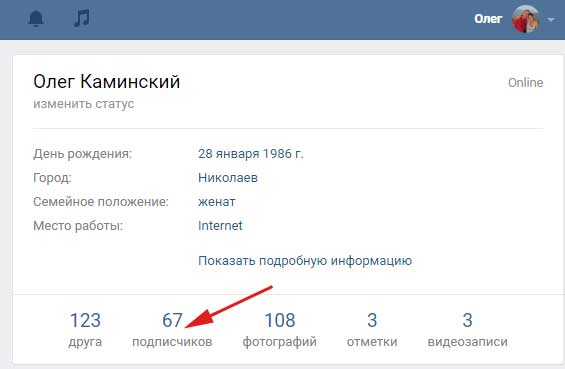 Для того, чтобы спрятать подарок, нужно:
Для того, чтобы спрятать подарок, нужно:
Однако помните, что подарки — это одна из форм активности ВКонтакте. Не спешите прятать подарки ВКонтакте без особой причины. Ведь большое количество подарков у человека — это признак того, что он активен в социальной сети и нравится своим подписчикам.
Как удалить подарок в ВК, который я подарил себе?
К сожалению, такой функции в ВК нет. И нет никакой надежды, что она там когда-нибудь появится. Вы не можете вернуть подарок, вы не можете вернуть сообщение. Это как в реальной жизни. Вы не пытаетесь убрать подарок, который упаковали в коробку и отнесли на почту.
Если вы отправили подарок по ошибке не тому человеку, вы можете продублировать его, изменив имя адресата. Конечно, это имеет смысл, когда в этот праздник еще есть бесплатные подарки. Например, валентинку ВКонтакте можно отправить только один раз, и следует хорошенько подумать, прежде чем выбрать получателя. А перед человеком, получившим подарок по ошибке, можно просто извиниться или свести все к шутке. Вообще, ко всем действиям, которые вы совершаете в ВКонтакте, следует относиться с вниманием и пониманием, тогда перед вами не встанет вопрос, как удалить подарок в ВК, который вы подарили.
Вообще, ко всем действиям, которые вы совершаете в ВКонтакте, следует относиться с вниманием и пониманием, тогда перед вами не встанет вопрос, как удалить подарок в ВК, который вы подарили.
Наверное, все любят подарки. А если быть точнее, то важен не сам подарок, а внимание и забота отправителя. С популяризацией социальных сетей стало модным дарить виртуальные подарки. Конечно, это не то же самое, что при личной встрече, но, согласитесь, все же приятно утром зайти на свою страничку и увидеть подарок от дорогого человека. Отличное настроение на весь день гарантировано!
Как оказалось, не все пользователи умеют отправлять подарки, да и вообще что с ними делать. К тому же иногда бывает, что человек по ошибке отправляет подарок не тому человеку, в таком случае как отменить подарок в Одноклассниках? На эти и другие вопросы я постараюсь ответить в этой статье.
Как отправить подарок
Может быть, каждый. Примечательно, что они могут быть как платными, так и бесплатными. Правда, обычно бесплатные приурочены к какому-нибудь празднику, и их количество очень ограничено. Что касается платных, то их великое множество, к тому же стоимость разных подарков может сильно различаться. Таким образом, каждый может подобрать что-то подходящее.
Правда, обычно бесплатные приурочены к какому-нибудь празднику, и их количество очень ограничено. Что касается платных, то их великое множество, к тому же стоимость разных подарков может сильно различаться. Таким образом, каждый может подобрать что-то подходящее.
Чтобы отправить подарок, сделайте следующее:
Как удалить подарок
Если вы хотите удалить один или несколько подарков, вот что я предлагаю:
- Снова заходим в раздел «Подарки».
- Спуститесь в самый низ страницы, найдите там строчку «Мои подарки», нажмите.
- Все дары, которые были подарены вам, откроются перед вами. Чтобы удалить подарок, наведите на него курсор. В правом углу должен появиться крестик, после нажатия на который подарок будет удален.
Но что, если вы случайно отправили подарок не тому человеку и хотите удалить подарок как можно скорее? К сожалению для вас, этот процесс необратим, поэтому вернуть подарок вы уже не сможете. Как вариант, можно, и тогда все подарки, подаренные другим пользователям, тоже будут удалены. Но стоит ли игра свеч? Мне кажется, гораздо проще объяснить человеку, указав на его ошибку.
Как вариант, можно, и тогда все подарки, подаренные другим пользователям, тоже будут удалены. Но стоит ли игра свеч? Мне кажется, гораздо проще объяснить человеку, указав на его ошибку.
Надеюсь, что у Вас не будет ошибок с подарками, и Вы с первого раза отправите их правильному адресату!
Здравствуйте, уважаемые читатели сайта! Подарки в Одноклассниках — очень популярная тема среди пользователей. Мы уже разобрались. Несмотря на то, что они покупаются за Оки, которые можно купить за настоящие деньги, люди дарят друг другу одинаковые подарки.
Но если в реальной жизни полученные презенты, скажем, портятся, вянут, ломаются, изнашиваются, то в социальной сети такого, конечно же, нет, и картинка с изображением просто начинает мозолить глаза. Поэтому давайте посмотрим, как можно удалить подарки в Одноклассниках.
Как удалить принятый подарок
Красивые картинки, полученные от друзей или других пользователей, отображаются на главной фотографии вашего профиля в правом нижнем углу, а не отображаются там постоянно. С того момента, как вы его сняли, он будет на вашем фото 7-10 дней (это примерно, так как лично я никогда не обращал внимания на то, как долго он будет исчезать).
С того момента, как вы его сняли, он будет на вашем фото 7-10 дней (это примерно, так как лично я никогда не обращал внимания на то, как долго он будет исчезать).
Вы можете просмотреть все пожертвованные, нажав на соответствующий пункт меню, который находится сразу под именем вашего профиля.
Мозаичные изображения откроются в окне посередине. В разделе «Полученные» найдите то, которое хотите удалить, наведите на него курсор мыши и нажмите на крестик в правом верхнем углу.
В следующем окне необходимо подтвердить удаление выбранного изображения, нажав на кнопку «Да».
После этого он будет удален, и если до этого он отображался у вас на основном фото, то вы его там больше не увидите.
Удаление отправленного подарка в Одноклассниках
Если вам нужно удалить тот, который вы подарили другому пользователю, то этого делать нельзя. Человек все равно получит. Единственное, что вы можете сделать, это попросить его не принимать это.
А вот в Одноклассниках можно почистить все что прислали. Для этого пролистайте страницу с подарками ниже, в разделе «Отправленные» будет показано все, что вы подарили. Чтобы открыть список полностью, нажмите на кнопку «Все отправленные».
Теперь найдите тот, который хотите удалить, наведите на него курсор мыши и нажмите на крестик в правом верхнем углу.
Затем просто подтвердите удаление, нажав «Да». Обратите внимание, что это поле также указывает на то, что вы удаляете выбранную картинку просто из списка отправленных, который находится на вашей странице. У другого человека в списке «Получено» он все еще будет, и будет там, пока он не удалит его сам.
Удалить сразу все подарки
Если вы все же решили их удалить, нажмите «Все полученные» или «Все отправленные», чтобы открыть список полностью. Наведите мышкой на каждое изображение и удалите. Если у вас их много, то такое удаление «по одному» может занять приличное количество времени.
Удалить подарок с телефона через мобильное приложение
Если вы используете мобильное приложение Одноклассники на телефоне или планшете, то откройте боковое меню и выберите пункт «Подарки» в разделе «Развлечения».
Затем, в зависимости от того, какие из них вы собираетесь удалять, перейдите на вкладку «Полученные» или «Отправленные» вверху. Найдите в списке ненужную картинку и нажмите рядом с ней в правом углу на три вертикальные точки.
Откроется все меню с одним пунктом «Удалить подарок», нажмите на него.
Затем подтвердите удаление, нажав кнопку «Да».
Как видите, ничего сложного в удалении подарков из Одноклассников нет. Подождем, пока разработчики разрешат нам удалить присланные нами подарки из профиля другого человека.
Функционал социальной сети ok.ru очень широк. Есть даже бесплатные подарки, которые иногда попадаются на нашей странице. Однако зачастую всего этого нам не хватает, и мы подключаем дополнительный функционал за деньги.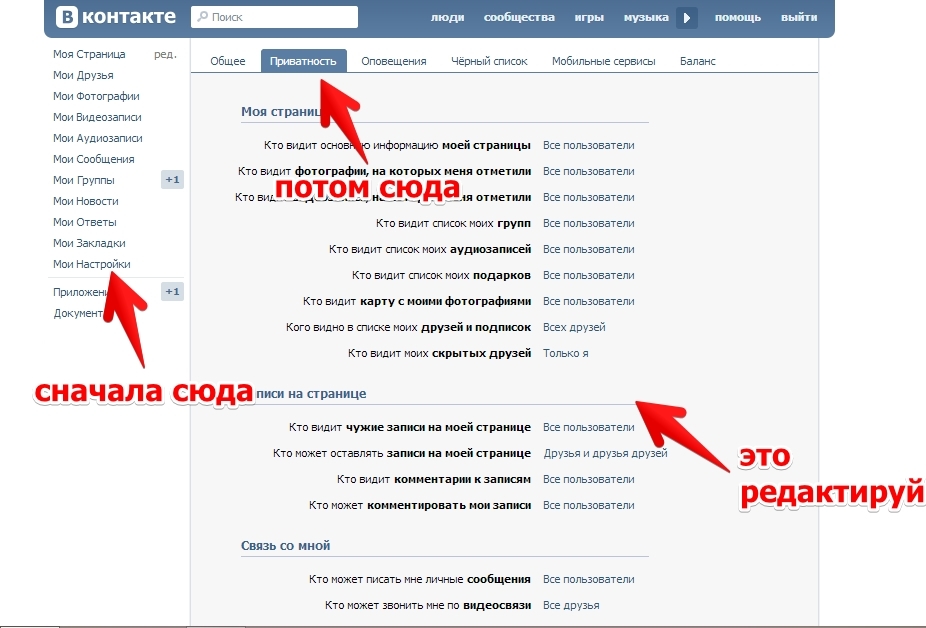 Все бы ничего, но в ОК есть система продления подписки, которая без каких-либо уведомлений и запросов снимает деньги с вашей банковской карты и продлевает оплаченную услугу. Естественно, это устраивает не всех. Сегодня мы расскажем, как полностью отключить платные услуги в Одноклассниках и тем самым предотвратить утечку своих финансов.
Все бы ничего, но в ОК есть система продления подписки, которая без каких-либо уведомлений и запросов снимает деньги с вашей банковской карты и продлевает оплаченную услугу. Естественно, это устраивает не всех. Сегодня мы расскажем, как полностью отключить платные услуги в Одноклассниках и тем самым предотвратить утечку своих финансов.
Что такое
Для того, чтобы вы понимали, за что вам приходится платить и что мы теряем, отключая услуги, мы привели их краткий перечень.
Невидимый
Функция позволяет посещать любых пользователей социальной сети и при этом не появляться у них дома. Мы описали его более подробно.
Закрытый профиль
Когда закрытый профиль активирован, только друзья смогут видеть его информацию. Соответственно, посторонний человек не сможет подписаться на вас или отправить сообщение. Читать больше.
Услуга предоставляется на месяц и позволяет поставить оценку 5+ на любую фотографию. По умолчанию вы можете оценить фотографию только в 5 баллов.
Настоящее
Одноклассники есть, но их мало. Заплатив определенную сумму, вы получите намного больше. Также можно купить сувениры поштучно за ОКи.
Платные смайлики
В ОК очень много стикеров и смайликов, которые покупаются за деньги. Что могу сказать — таких большинство.
Открытие дополнительных групп
По умолчанию можно зарегистрировать только 5 сообществ. Хочу больше? Придется платить.
Все включено
Это набор бесплатных подарков, тем, наклеек и т.д.
Отключение платных услуг
Приступим к делу и отключим ненужные нам функции. Для этого следуйте нашей пошаговой инструкции:
- Итак, открываем свою страницу и нажимаем на пункт (находится в боковом меню под основной фотографией профиля).
- Появится список всех платных услуг. Если один из них активен, вы увидите надпись: «Отписаться». В этом случае включены Invisible и All Inclusive. Нажмите на надпись той функции, которую хотите отключить.

- Подтвердите деактивацию, нажав на кнопку, указанную на скриншоте ниже.
- Естественно, Одноклассники не хотят терять такого прибыльного подписчика, как вы. Поэтому они еще раз спросят, почему мы решили отказаться от услуги. Выберите любую причину и нажмите «Подтвердить».
- Мы будем уведомлены сообщением, которое вы видите на своих экранах, что вы успешно отказались от подписки.
Готов. С настольной версией ОК мы разобрались. Давайте посмотрим на мобильные Одноклассники.
Отключить платные функции с телефона
Так как доступ к сайту возможен через его мобильную версию или приложение, мы опишем оба способа.
мобильная версия
Итак, приступим к рассмотрению процесса для телефонных браузеров и соответственно мобильной версии ok.ru.
- Откройте меню нашей страницы (мы выделили его на скриншоте ниже).
- Прокрутите список и найдите пункт под названием «Платные функции».

- Как видите, «Невидимка» здесь включается с помощью триггера, а остальные функции другие. Сначала отключите невидимость, переместив флажок переключателя в положение «Выкл.».
- Невидимый пропал. Затем отключите другие платные функции. Для этого нажмите «Отписаться».
Готов. Мы полностью деактивировали все, что может «съесть» наши деньги в будущем. Далее переходим к приложению.
Мобильное приложение
Процесс отключения платных функций в ОК (в том числе «Все включено») осуществляется аналогично мобильной версии.
Выглядит так:
- Открыть главное меню приложения.
- Выберите элемент, отмеченный на картинке красной рамкой.
- Выключите переключатель, показанный на скриншоте (таким образом мы «убьем» невидимку и тем самым ее склонность «съедать» деньги).
- Тогда отпишитесь от остальных платных модов.
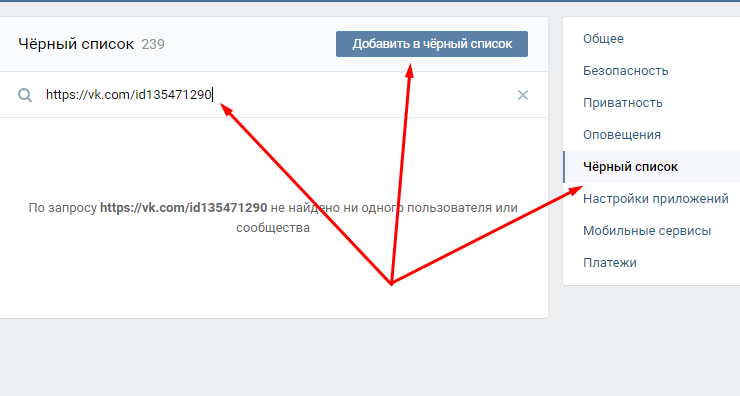
Вот и все. Теперь вы знаете, как убрать платные подписки в Одноклассниках не только с компьютера или ноутбука, но и с мобильного телефона или смартфона.
Результаты и комментарии
Надеемся, вы научились отключать платные услуги в одноклассниках. Мы будем заканчивать. Но перед этим напомним, что если у вас остались вопросы, нет ничего проще, чем задать их в комментариях и получить исчерпывающий ответ.
Видео инструкция
Все больше и больше текстовых инструкций превращаются в видео. Это особенно верно в области компьютеров. Мы тоже не остались в стороне и записали для вас видео, в котором описываем процесс удаления платных функций в ok.ru.
Clbox — Информационный портал
- Как придумать запоминающийся псевдоним?
- Как обновить плагин Flash
- Как восстановить историю браузера после очистки
- Как восстановить историю браузера после очистки Ограничиваем аппетиты браузеров
- Ошибки при проверке внутренних платежей Android-iOS и их решение
- Hay Day не запускается, что делать?
- Секреты игры Batman: Arkham City Batman arkham city Museum прохождение
- Сохранение игрового прогресса в аккаунте Google
- Hay Day на компьютере (справится даже ребенок) Hay Day если забыл пароль
- Hay Day выиграл не заводится, что делать?
- Интервью с Cats Who Play: «Сирия: Русская Буря
- Почему не грузится аватарка ВКонтакте и как это исправить
- Открыть apk файл на компьютере Android как установить программу
- Как установить программы на Андроид?
- Досрочное пенсионное обеспечение работников электростанций, электропоездов, паросиловых установок Назначение пенсий по ранее установленному возрасту работникам
- Примеры библиографических ссылок Библиографические ссылки на архивные документы
- Виртуальная немецкая клавиатура онлайн
- Выдержки из нового гостя по оформлению текстовых документов
- Опечатки.

- Google Research Projects
- Общение с иностранцами Общение по скайпу на немецком языке
- Оформление заявки в дипломе по гостю
- Примеры оформления сносок Примеры оформления сносок
- Что такое цитаты и как их ставить на клавиатуру Одинарный и двойной знак — «Елочка»
- Фундаментальный подход: интеграция ценностей компании в HR-процессы Знакомство новых сотрудников с ценностями компании на этапе адаптации
- Корпоративный блог Центра высоких технологий Тестовые задания для руководителей интернет-проектов
- Формирование и распределение коллективного заработка бригад
- Краткая история сервиса Instagram
- Кто написал первое электронное письмо и что в нем было сказано?
- Истории в ВК: как сделать, разместить и узнать, кто смотрел Неизвестный из Сомертон-Бич
- Сравнение аналоговых и цифровых систем видеонаблюдения В часто используются цифровые сервоприводы
- Как открыть наручники без ключа?
- Все об iphone 8 plus
- Интересные факты о вирусах
- Как узнать, кто удалился из друзей ВКонтакте?
- Классификация весов аналитических Весы аналитические и их устройство
- Облако Оорта и пояс Койпера — пограничные тела Солнечной системы
- Типы, типы, устройство высоковольтных разрядников
- Как жили беременные более ста лет назад
- Цифры выделены жирным шрифтом без флажка
- Законны ли автомобильные номерные знаки без флажка?
- Что такое локализация и чем она отличается от перевода?
- Метеоспутники Запущен первый метеорологический спутник
- Что лучше оригинальные или совместимые картриджи
- Тестирование совместимых картриджей для принтеров Hewlett Packard
- Трикотажные жилеты Веб-броня
- Выбор наушников для экзаменов
- Непозиционные и позиционные системы счисления Какие системы счисления называются непозиционными
- Экзамен с открытой базой данных
- Таблица умножения до печать
- Инфокоммуникационные технологии и системы связи – бакалавриат (11
- Специальность «Библиотечно-информационная деятельность» (академический бакалавр)
- IV Всероссийская научно-инновационная конференция школьников «Открой в себе ученого!»
- Посмотрите, что «где» в других словарях
- Выбор псевдонима для положительного влияния на судьбу и характер — что значат известные псевдонимы
- Миньон из мультфильма «Гадкий я»
- Для чего нужен смартфон и чем он отличается от мобильного телефона
- Подписаться на новости Мобильный телефон для чего он нужен
- Как купить билет на европейскую лотерею EuroJackpot онлайн и принять участие в розыгрыше джекпота Euro Jackpot
- Возможные 4-значные варианты
- 4-значные варианты номеров
- Тип простейшие (protozoa)
- лотерейные системы.
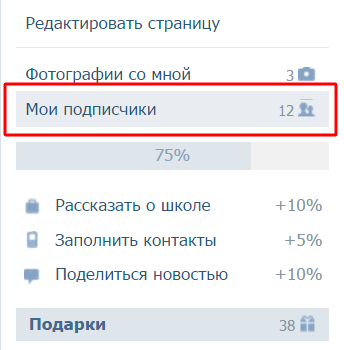 лотерейные системы. Главная 30 номеров лотерейная система
лотерейные системы. Главная 30 номеров лотерейная система - Комбинаторика формулы Сколько комбинаций 5 номеров
- Лотерейные системы Неполная комбинация 20 номеров из 4
- ONETRAK первый российский фитнес-браслет
- Как оживить аккумулятор телефона?
- «Разработка алгоритмов VBA
- Преобразование единиц объема Узнайте больше об объеме и единицах измерения в рецептах
- Типы рациональных выражений Какие из этих выражений дробные
- Семь самых любимых программ советского радио
- Приключения Тома Сойера и Гекльберри Финна (Марк Твен)
- Как включить виртуальные технологии
- Накрутка лайков Facebook для эффективного продвижения сообщения
- Как узнать, кто отписался от вашего профиля?
- Сравнение текущих мобильных процессоров Qualcomm
- Payza — регистрация, создание кошелька и обзор возможностей платежной системы Payza (ранее AlertPay) Партнерская программа Alertpay
- Рейтинг мобильных процессоров — какой чип лучше?
- Payza — регистрация, создание кошелька и обзор возможностей платежной системы Payza (ранее AlertPay)
- Что делать если на ПК нет доступа во всемирную паутину
- AlertPay что случилось то пропало.
 ..
.. - Карточные вентиляторы ati mobile radeon hd 5850
- MediaTek MT6739: недорогой мобильный процессор с модными тенденциями производитель процессоров mediatek отзывы
- Как выбрать смартфон: недорогой, но хороший?
- Собрать игровой компьютер за 40 000
- Собрать игровой компьютер за 40 000 рублей
- Требования к компьютеру 3d max
- Простой способ набрать подписчиков в Twitter
- Как открыть счет Paypal в России
- Как пользоваться PayPal в Русский
- Обзор модуля камеры для смартфонов Sony IMX378
- Как выбрать смартфон с лучшей камерой
- Собираем компьютер за скромные деньги Как собрать игровой компьютер 15000
- Кошелек Payza Создать кошелек payza
- Чтобы избавиться от этой ошибки,
- Топовая сборка на платформе AMD Мощный ПК на amd
- Бесплатная накрутка ВК через онлайн сервисы, без заданий fm
- Переписка с админом
- PCIe SSD от OCZ RevoDrive3 x2
- Виды компьютерных корпусов
- Безопасный сервис для бесплатной накрутки лайков в Твиттере — это мы!
- Сборка бюджетного ПК для геймеров
- Как накрутить подписчиков в ВК не только бесплатно, но и без заданий
- Как набрать голоса ВКонтакте
- Старая страница ВКонтакте: как найти, открыть, войти
- Бесплатные подписчики инстаграм накрутить без усилий
- Какие игры процессор на выбор: AMD или Intel?
- ВКМикс — бесплатная накрутка ВКонтакте, Инстаграм, Твиттер и Ютуб Автолайки в ВкМикс и штрафы за удаление лайков и подписок
- Лучшие бенчмарки для тестирования процессора и видеокарты Тестирование производительности подсистем компьютера
- Полезные утилиты для тестирования производительности компьютера Тестирование производительности ПК
- Процессоры Intel Core i3 для LGA1156
- Как накрутить много друзей (подписчиков) ВКонтакте
- Моя страница ВКонтакте (вход на страницу)
- Решение проблем с библиотекой 9_ 3d
- Как накрутить подписчиков в группу ВКонтакте
- Накрутить голоса в голосовании в ВК
- Как сделать голосование в Вконтакте?
- Веб-версия Telegram открывается, но сообщения не загружаются — что делать?
- Настройки домашнего компьютера
- Бесплатная накрутка голосов в вконтакте, опросе вк Как накрутить 100 голосов в вк
- Накрутка голосов в вк без программ и смс: развод или все честно?
- Как получить платные игры Google Play бесплатно
- Бесплатная накрутка подписчиков и друзей на фейсбуке Как накрутить лайки на фейсбуке
- Как накрутить живых подписчиков в инстаграме без накрутки?
- Загрузка голосовых сообщений из социальной сети ВКонтакте
- Как проголосовать ВКонтакте?
- Накрутка вопросов на Ask fm (Аск
- Три простые операции общего управления — создание, восстановление и удаление аккаунта Telegram
- Бесплатная накрутка лайков в сервисе Ask
- VKMix — мощный инструмент продвижения ВКонтакте
- Накрутка комментариев на youtube — Ваш канал будет популярен
- Telegram api сообщение на канал
- Выйти в топ с VTope: бесплатное продвижение аск фм
- Эффективная накрутка подписчиков в Твиттер онлайн
- Лучшие приложения для работы в сети ВКонтакте на Android устройствах
- Программа для накрутки голосов
- Как установить Telegram на компьютер в обход блокировки на территории РФ!
- Прокачка репостов Вконтакте Прокачка репостов Вконтакте
- VKMix (ВКМикс) — накрутка лайков, подписчиков, репостов в ВКонтакте, Инстаграме, Ютубе
- Как набрать голоса ВКонтакте0039
- Поднимись в топ с ВТопе: бесплатное продвижение спрашивай фм
- Программа для пиара в контакте дает возможность Скачать программу для пиара в контакте
- Как создать чат в телеграмме
- Программа для пиара в контакте позволяет это возможно для приложений вк для пиара вашей страницы
- Накрутка подписчиков в соцсетях бесплатно!
- Как получить больше подписчиков ВКонтакте: пять эффективных способов Как получить подписчиков
- Накрутить подписчиков на ютубе бесплатно — это реально!
- Накрутка Telegram: накручиваем просмотры, лайки, живые подписчики, боты Какие программы накручиваем подписчиков в телеграм
- Накрутка Telegram: накручиваем просмотры, лайки, живые подписчики, боты Как накрутить ботов в телеграм канале
- Одноклассники — моя страница: вход, создание и удаление профиля, основные функции
- Бесплатная накрутка твиттер фаст онлайн
- Накрутка групп Вконтакте
- Как действовать если вам не пришла смс с кодом активации «Telegram
- Как получить первых подписчиков на Telegram канал — способы и услуги Набрать людей в Telegram
- Как установить Telegram на компьютер в обход блокировки на территории РФ!
- Создать опросы в телеграм
- Платные способы накрутки голосования вк
- На какую тему лучше создать канал в телеграме?
- Как установить Telegram на компьютер в обход блокировки на территории РФ!
- Как создать успешный Telegram-канал Популярные темы для Telegram-канала
- Как набрать миллион живых подписчиков в группу ВКонтакте?
- Как создать бота в телеграм Инструкция по созданию бота в телеграм
- Как набрать миллион живых подписчиков в группу вконтакте?
- Накрутка голосов в вк без программ онлайн с втопе
- Накрутка комментариев в инстаграме
- Секретный чат в Telegram
- Приложение Sharit для андроид: скоростной обмен при передаче данных
- Telegram создать группу.
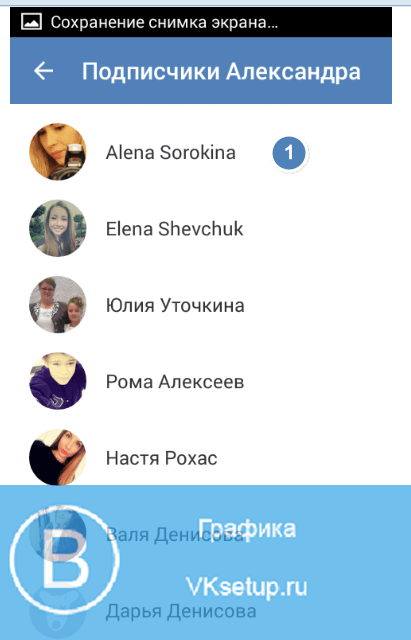 Группы в Телеграмм. Можно ли создать новую группу в телеграмме самостоятельно
Группы в Телеграмм. Можно ли создать новую группу в телеграмме самостоятельно - Как получить просмотры на YouTube бесплатно и какие безопасные способы я рекомендую?
- Как быстро завести друзей вконтакте?
- Как накрутить подписчиков в группу вконтакте
- Как добавить друга в телеграм и удалить контакты
- Бесплатно накрутить подписчиков в инстаграме без усилий Взаимная накрутка инстаграм
- Как накрутить много друзей (подписчиков) вконтакте
- Скачать последнюю версию аськи на компьютер
- Как сделать время в истории ВК
- Телеграм дает слишком много попыток: что нужно делать
- Сервис для накрутки ВК. Продвижение ВКонтакте. На что обратить внимание при выборе сервисов для накрутки подписчиков
- Виден ли мой номер в Телеграм — Как скрыть номер в Телеграм
- «Телеграм»: обзор секретных функций
- Лучшие приложения для накрутки подписчиков в инстаграм
- Как быстро и удобно зарегистрироваться в телеграмме
- Системные требования для установки
- TrackID Music Recognition для Android Что за программа
- Как накрутить подписчиков в ВК не только бесплатно, но и без заданий
- TrackID Music Recognition для Android Что за программа
- Удалить вирус, очистить компьютер от вирусов
- Бесплатные программы для Windows скачать бесплатно
- Flash player версия 0.
 0 0
0 0 - Будь программа на компьютер
- Genius online на мобильный
- FLV Converter (ФЛВ Конвертер) — Бесплатный видео конвертер Программа для конвертации в flv
- Что нового в последней версии
- Как установить WhatsApp на ПК — версия для ПК и использовать WhatsApp Web онлайн (через веб-браузер)
- Facebook для телефона — установка и работа с приложением
- Чат-боты «Telegram» для поиска люди Телеграм бот владелец номера телефона
- Лучшие приложения для получения подписчиков в инстаграм
- Закрываем программу телеграм
- Восстанавливаем пароль в скайпе без почты двумя разными способами
- Где взять много аккаунтов ВКонтакте
- Что такое YouTube: История YouTube и интересные факты
- Кто изобрел первый компьютер и в каком году?
- Почему телефон (андроид) не видит контакты на сим карте?
- Отличие мобильного телефона от смартфона Что значит смартфон в телефоне
- Кто такой кэп (Капитан Очевидность)?
- Прохождение Венеры по диску Солнца Когда Венера пройдет по диску Солнца
- Все об Алисе: на что способен голосовой помощник Яндекса?
- Подключение планшета к интернету через Wi-Fi роутер – как справиться
- Выгодная конвертация трафика из ВКонтакте Трафик из приложений ВКонтакте на страницу
- Как настроить WordPress с дочерней темой Пользовательский шаблон WordPress
- Как сделать создай свой шрифт
- Плагин контактной формы 7 настройка стиля
- Как установить WordPress — пошаговая инструкция
- Dropmefiles — мгновенный обмен большими файлами без регистрации
- Как предоставить гостевой доступ к Яндексу
- Особенности и секреты правильной настройки файлов
- Как создать тему WordPress самостоятельно: видеоуроки
- Особенности и секреты правильной настройки файлов
- Как узнать, кто заходил на мою страницу ВКонтакте
- «Это фиаско, братан» — что это за мем и откуда он взялся?
- Запуск по профилям — есть ли эффект?
- Бесплатная отправка СМС с компьютера на телефон — обзор сервисов и программ
- Установка счетчика Liveinternet
- Плагин Theme Authenticity Checker (TAC): проверка шаблона на наличие лишних ссылок
- Основы phpMyAdmin Создание базы данных mysql в phpmyadmin
- Тизерные сети про «Яндекс антишок»
- Email-маркетинг для начинающих: где брать подписчиков и как не наделать обидных ошибок Написать свой комментарий ваше имя
- VDS: Настройка почты — Справочный центр Timeweb
- Как создать собственный блог?
- Как создать свою тему для WordPress?
- Когда биткойн рухнет и кто стоит за ажиотажем вокруг криптовалют?
- Как заработать реальные деньги в Интернете без вложений
- Плавники.
 Что такое trafstrip
Что такое trafstrip - Блогосфера как сетевое информационное пространство
- История изменения галочек Галочки вебмастера
- Отмена ранжирования ссылок в Яндексе
- Как включить и настроить голосовой поиск на телефоне
- Появилась автоматическая синхронизация фото с Facebook на мобильных устройствах Настроить iCloud
- Социальные сети и форумы сохранят все данные
- Как настроить удаленный доступ через RDP
- Установка и подключение библиотек в Arduino IDE
- Как редактировать шаблон Joomla
- Изменение учетной записи Gmail по умолчанию в Android-смартфоне Учетная запись Google по умолчанию
- Обход ограничений TeamViewer
- Как зайти в Google из Китая Зарубежные поисковики в Китае
- Приложение для чтения книг на iPhone и iPad Основные аргументы в пользу этой читалки
- Как установить расширения для сафари safari extensions mac os
- Почему не стоит Беспокойство о Google PageSpeed Insights
- Как отправить файл или папку по электронной почте
- Wolfram mathematica как использовать, wolfram alpha plot online Дифференциальные уравнения и их системы
- Партнерские программы с оплатой за клик
- Как удалить все старые сообщения из ленты Facebook
- Восстановление закладок в Mozilla Firefox Восстановление быстрого набора
- Скрытые настройки Firefox: где их найти и как включить Как изменить панель инструментов в Mozilla
- Средства связи на Интернет Какие способы общения в интернете вы знаете
- Рейтинг: «Лучшие браузеры для Windows» Все браузеры для ПК
- Работа с аудиодорожками в контейнере MKV Как заменить звуковую дорожку в файле
- Работа с аудиодорожками в контейнере MKV Можно ли изменить звуковую дорожку
- Проверка Favicon — Услуги Favicon Validator
- Обновление драйверов и ПО
- Установка игры с образа диска
- Как отвязать Instagram от Facebook ( инструкция)
- Как скачать игры на iPad
- Как выйти замуж в Sims Freeplay
- Загадки про телевизор, холодильник, стиральную машину и др.



